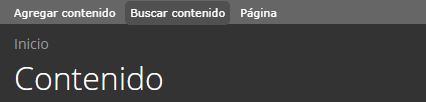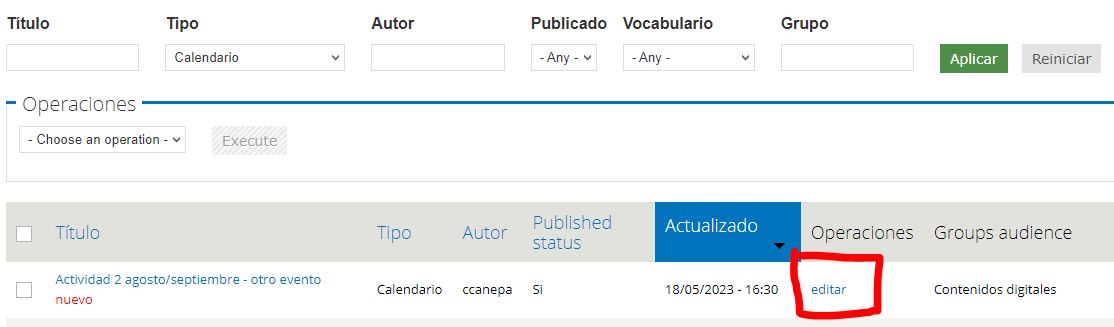Agenda de actividades
Con este recurso podés agregar calendarios en argentina.gob.ar.
Si en un contenido (área o página) necesitás publicar una agenda interactiva, tenés que hacer dos cosas:
- insertar en esa área o página un módulo de panelizer para que se visualice la agenda;
- crear para cada actividad a agendar un tipo de contenido llamado calendario.
Una agenda solo mostrará las actividades que compartan su mismo group audience.
Por ahora solo vas a poder publicar dos tipos de actividad: capacitación y evento.
En esta página
- Insertá un módulo de panelizer donde quieras que se vea la agenda
- Creá una actividad o entrada de calendario
Insertá un módulo de panelizer donde quieras que se vea la agenda
Para que se vean en un contenido las actividades de una agenda, un maquetador va a tener que insertar en él uno de los siguientes módulos de panelizer:
- Miscellaneous / View: Calendario bloque: Block
Ideal para landings, presenta las próximas cuatro actividades agendadas; si hay más de cuatro, agrega un paginador para navegar por las demás.
Al hacer clic en una actividad se despliega toda la información correspondiente. Ejemplo:
10/05/24 a 13/05/24
16/05/24
18/05/24 a 21/05/24
29/05/24 a 02/06/24